Pioneer DDJ-ERGO-V: До начала
До начала: Pioneer DDJ-ERGO-V
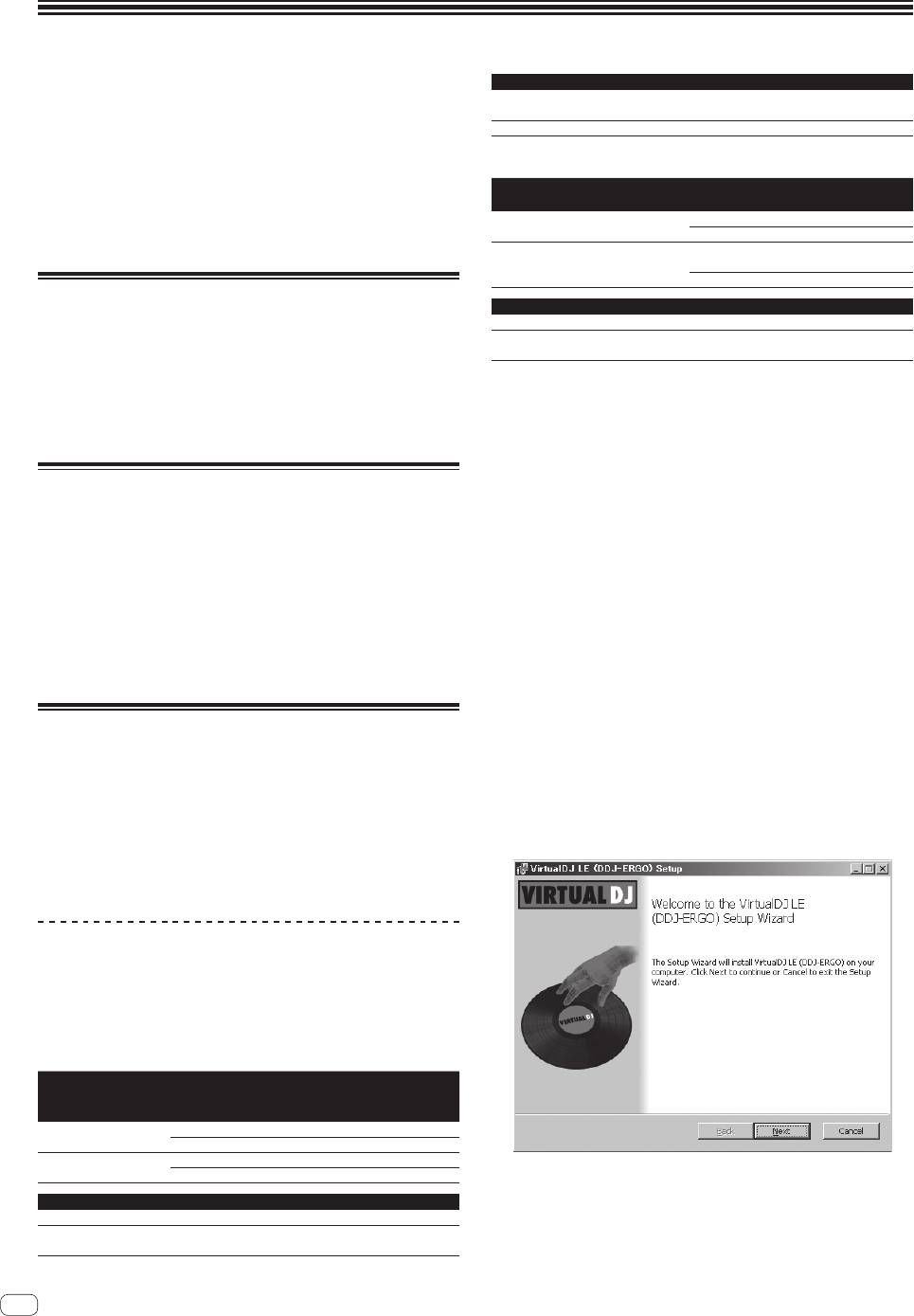
До начала
Другие неисправности
Как следует читать данное руководство
Дляподключениякомпьютеракданномуаппарату
! ОбязательнопрочтитеданнуюлистовкуиИнструкциипоэкс-
USBпорт
требуетсяналичиеUSB2.0порта.
плуатациинаCD-ROM,прилагающемсякданномуизделию!В
Разрешениедисплея Разрешение1024x768иливыше
обеихдокументацияхсодержитсяважнаяинформация,кото-
руютребуетсяизучитьдоиспользованияданногоизделия.
Рекомендуемая операционная среда
! Вданномруководственазванияэкрановименю,отображае-
мыенакомпьютерномэкране,атакженазваниякнопокитер-
Поддерживаемые
ЦП и требуемая память
миналовнаизделии,др.,указанывскобках.(например:панель
операционные системы
®
ПроцессорIntel
[RECORD],меню[CONFIG],кнопка[CUE],режим[VINYL],терми-
MacOSX10.6.x
ОЗУ2ГБилиболее
налы[AUX IN])
®
™
®
ПроцессорIntel
Core
2илиAMD
Windows
7
32-битовая
™
Athlon
X2
Professional
версия
ОЗУ1ГБилиболее
О торговых марках и
Другие неисправности
Жесткийдиск Свободноепространствонадиске200МБиливыше
зарегистрированных торговых
Разрешение1280x1024иливыше(Windows)
Разрешениедисплея
марках
Разрешение1440x900иливыше(Mac)
! Pioneerявляетсязарегистрированнойторговоймаркой
PIONEERCORPORATION.
Установка програмного обеспечения VIRTUAL DJ LE
! Указанныездесьназваниякомпанийиизделийявляютсятор-
ковымимаркамиихсоответствующихвладельцев.
! Мерыпредосторожности,когдапоставляемоепрограммное
обеспечениевключаетсредуИнтернет
Требуетсяналичиеотдельногоконтрактаспровайдероми
оплатаемузапредоставляемыеуслугиИнтернет.
Комплект поставки
! CD-ROMспрограммнымобеспечениемVIRTUALDJLE
О процедуре установки (Windows)
! CD-ROMспрограммнымдрайвером/инструкциямипо
эксплуатации
1 Вставьте поставляемый CD-ROM с программным
! USBкабель
! Прочитайтепередиспользованием(Важно)
обеспечением VIRTUAL DJ LE в CD дисковод
! Краткоеруководствопользователя(данныйдокумент)
компьютера.
! HardwareDiagramforVirtualDJ(Таблицаподдерживаемых
функций)
2 В меню Windows [Пуск], дважды щелкните
! Руководствопоцентрамобслуживания(дляяпонскихклиентов)
по иконке [Компьютер (или Мой компьютер)] >
! Гарантийныйталон
[VirtualDJ_LE].
ОтображаетсясодержаниеCD-ROM.
3 Дважды щелкните по
Установка програмного
[install_virtualdj_le_ergo_v7.x.x.msi].
обеспечения
ЗапускаетсяинсталляторVIRTUALDJLE.
! Приустановкепрограммногообеспечениянижеобязательно
4 Как только запускается инсталлятор VIRTUAL DJ
прочтитеотображающиесялицензионныесоглашениясконеч-
LE, щелкните по [Next].
нымпользователем.Программноеобеспечениеможетисполь-
— Длявозвратакпредыдущемуэкранущелкнитепо[Back].
зоватьсятолькоприпринятииусловийсоглашений.
— Дляотменыустановкищелкнитепо[Cancel].
— VIRTUALDJ“End-UserLicenseAgreement”
— PioneerDDJASIOSetup“Softwareenduserlicense
agreement”
О программном обеспечении VIRTUAL DJ
LE
VIRTUALDJLEявляетсяприложениемDJотAtomixproductions.
DJисполнениявозможныприподключениикомпьютерасустанов-
леннымданнымпрограммнымобеспечениемкданномуаппарату.
Минимальная операционная среда
Поддерживаемые
операционные
ЦП и требуемая память
системы
®
ПроцессорIntel
MacOSX10.5.x
ОЗУ1ГБилиболее
®
®
®
™
Windows
XP(SP3или
ПроцессорIntel
Pentium
4илиAMDAthlon
XP
позже)
ОЗУ512МБилиболее
5 Внимательно прочтите [End-User License
Другие неисправности
Agreement], и если согласны, установите галочку
Жесткийдиск Свободноепространствонадиске50МБиливыше
в [I accept the terms in the License Agreement], затем
Дисководоптическогодиска,накоторомможно
Оптическийдисковод
щелкните по [Next].
считыватьCD-ROM
Есливынесогласнысусловиями[End-User License Agreement],
щелкнитепо[Cancel]иотменитеустановку.
2
Ru
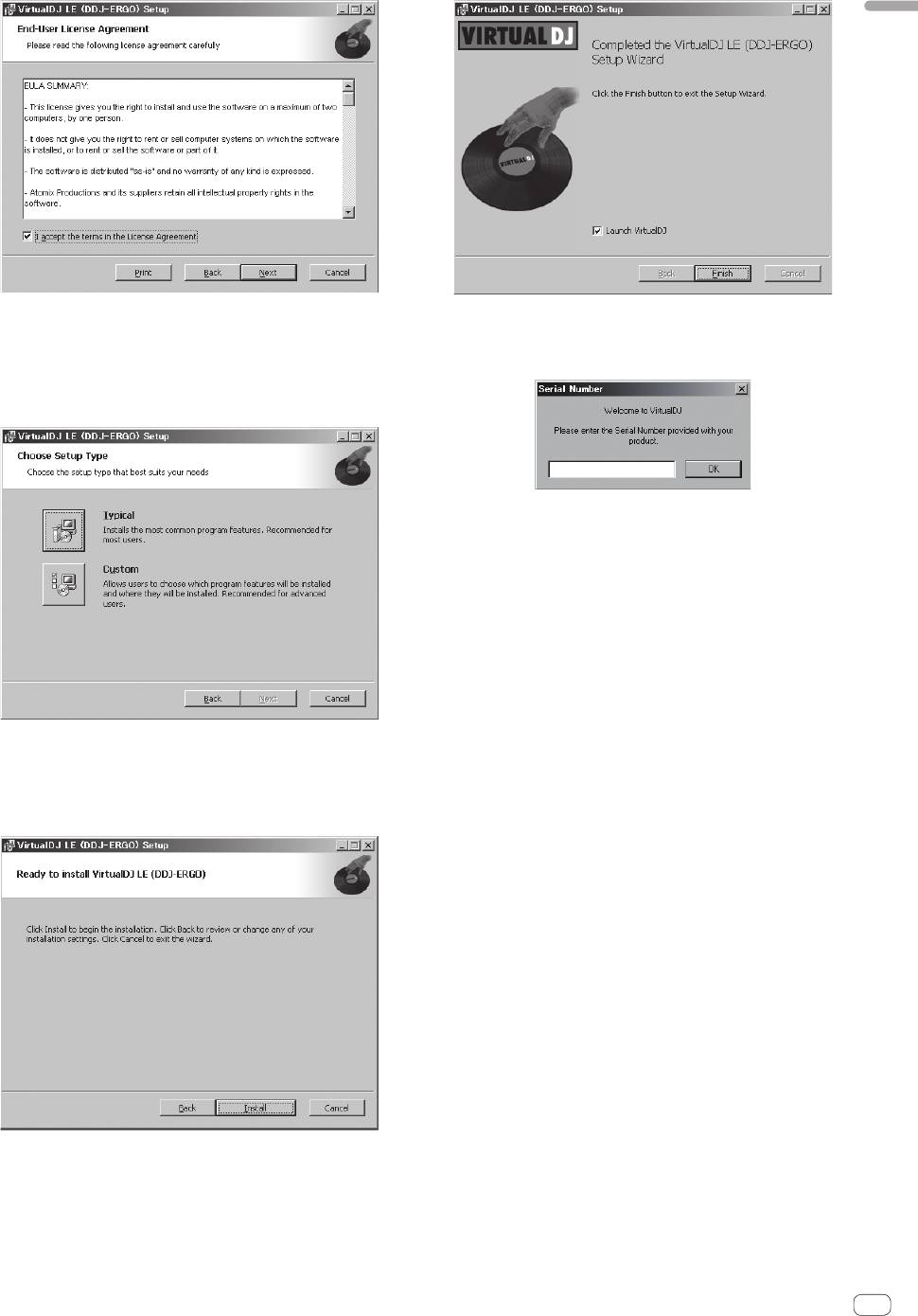
Русский
6 Выберите тип установки для VIRTUAL DJ LE,
9 Введите серийный номер, прикрепленный к
затем щелкните по [Next].
упаковке CD-ROM с программным обеспечением
— Привыборе[Typical]одновременноустанавливаютсяпла-
VIRTUAL DJ LE, затем щелкните по [OK].
гиныидругиекомпоненты.Обычновыбирается[Typical].
— Привыборе[Custom]можновыбиратькомпонентыдля
установки.
О процедуре установки (Mac OS X)
1 Вставьте поставляемый CD-ROM с программным
обеспечением VIRTUAL DJ LE в CD дисковод
компьютера.
Наэкранеотображаетсяиконка[VirtualDJ_LE].
2 Дважды щелкните по иконке [VirtualDJ_LE].
ОтображаетсясодержаниеCD-ROM.
3 Дважды щелкните по
[install_virtualdj_le_ergo_v7.x.x.pkg].
ЗапускаетсяинсталляторVirtualDJLE(DDJ-ERGO).
7 При отображении экрана ниже щелкните по
[Install].
4 Как только запускается инсталлятор VirtualDJ LE
Запускаетсяустановка.
(DDJ-ERGO), щелкните по [Продолжить].
Позавершениюустановкиотображаетсяэкранзавершения
установки.
5 Внимательно прочтите лицензионное
соглашение, щелкните по [Продолжить] и затем
щелкните по [Подтверждаю ] для принятия условий
лицензионного соглашения.
Есливынесогласнысусловиямилицензионногосоглашения,
щелкнитепо[Не подтверждаю ]иотменитеустановку.
6 Выберите тип установки для VIRTUAL DJ LE,
затем щелкните по [Установить].
— Приустановкеобычновыбираетсястандартнаяустановка.
— Дляустановкивдругомместещелкнитепо[Изменить раз-
мещение установки...]ивыберитеместоустановки.
Запускаетсяустановка.
Позавершениюустановкиотображаетсяэкранзавершения
установки.
7 Щелкните по [Закрыть].
Наэтомпроцедураустановкизавершена.
8 Щелкните по [Finish].
Проверка самой свежей информации о
Наэтомпроцедураустановкизавершена.
программном обеспечении VIRTUAL DJ LE
VIRTUALDJLEзапускаетсяприщелчкепо[Finish]послеустановки
Дляполучениясамойпоследнейинформациипосредеуправле-
галочкидля[Launch VirtualDJ]наэкране.
нияисовместимости,идляполучениясамойпоследнейопераци-
оннойсистемы,пожалуйста,посетитеследующийвебсайтAtomix
productions:
http://www.virtualdj.com
Ru
3
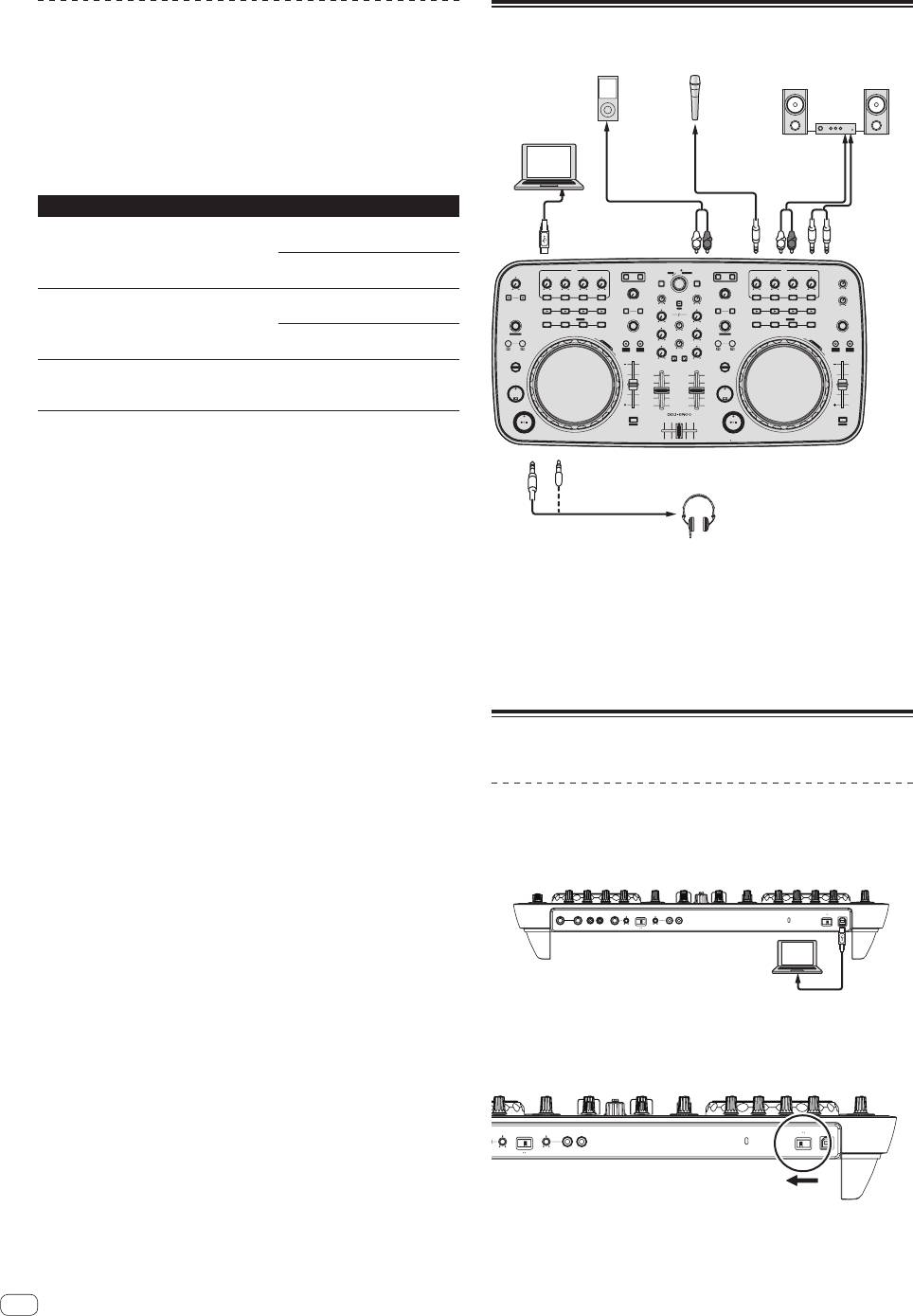
О программном драйвере (Windows)
Подключения
Данныйпрограммныйдрайверявляетсяэксклюзивнымдрайвером
ASIOдлявыводааудиосигналовоткомпьютера.
Установка програмного драйвера
! ПрииспользованииMacOSXнетнеобходимостиустанавли-
К аудиовходным
ватьпрограммныйдрайвер.
терминалам
Операционная среда
Поддерживаемые операционные системы
К аудиовыходным
32-битовая
терминалам
1
®
Windows
7HomePremium/Professional/
версия
L
R
L
R
Ultimate
64-битовая
1
FX1
BROWSE VIEW
TREE FLD OPEN
PUSH
1
FX2
F1
CONTROL1
23
CA
DECK
LOAD
LOAD
BD
DECK
CONTROL1
23
MASTER VOL
версия
FILTER FILTER
F2 F3
GAIN
GAIN
ON
123
FUNCTION
ON
123
AUX / MIC VOL
32-битовая
1
SAMPLER
FX
1
2
HI
REC
HI
FX
SAMPLER
®
12
WindowsVista
HomeBasic/
версия
AUTO LOOP
HOT CUE /
DELETE
SAMPLE VOL
MIX
AUTO LOOP
HOT CUE /
DELETE
SAMPLE VOL
1234
MID
MID
1234
HomePremium/Business/Ultimate
64-битовая
MOVE GRID
CUEMASTER
MOVE GRID
1
IN OUT
VOL
E
S
VINYLKEYLOCK
IN
OUT
1
A
R
C
LOW
LOW
E
S
VINYL KEYLOCK
H
A
R
PULSE
C
H
версия
MODE
PANGE
TEMPO
CUE
MODE
PULSE
PANGE
TEMPO
TEMPO
TEMPO
®
SHIFT
SHIFT
Windows
XPHomeEdition/
32-битовая
ProfessionalEdition(пакетобновления2
1
версия
CUE
CUE
(SP2)илипозже)
SYNC
DJ CONTROLLER
SYNC
MASTER
MASTER
1 Прииспользовании64-битовойверсииWindows,программныйдрайвер
можнобудетиспользоватьтолькодля32-битовыхприложений.
Перед установкой програмного драйвера
! Отключитепереключательпитанияданногоаппарата,затем
отсоединитеUSBкабель,соединяющийданныйаппарати
компьютер.
! Еслинакомпьютерезапущенылюбыедругиепрограммы,
закройтеих.
1 Включите питание компьютера.
2 Вставьте поставляемый CD-ROM с программным
драйверомв CD дисковод компьютера.
3 При отображении меню CD-ROM дважды
щелкните по [Pioneer_DDJ_Driver_XXXXX.exe].
4 Выполните установку, следуя инструкциям на
экране.
Есливовремяустановкинаэкранеотображается[Безопасность
Windows],щелкните[Все равно установить этот драйвер]и
продолжитеустановку.
! ПриустановкенаWindowsXP
Есливовремяустановкинаэкранеотображается[Установка
оборудования ],щелкните[Все равно продолжить]ипродол-
житеустановку.
! Позавершениюустановкиотображаетсясообщениео
завершении.
Переносное
аудиоустройство
Микрофон
Компоненты, усилители,
активные громкоговорители, др.
Компьютер
К микрофону
Кабель микрофона
К наушникам
Наушники
Кабель наушников
ПитаниенаданныйаппаратподаетсячерезпитаниешиныUSB.
Аппаратможноиспользовать,простоподключивегоккомпьютеру
черезUSBкабель.
! Подключитеданныйаппаратикомпьютернапрямуючерез
поставляемыйUSBкабель.
! Подключитекомпьютер,ккоторомуподключенданныйаппарат
кисточникупеременноготока.
! КонцентраторUSBнеможетиспользоваться.
Запуск системы
Запуск данного аппарата
1 Подключите данный аппарат к компьютеру через
USB кабель.
MASTER OUT1 (TRS)
MASTER OUT1 (TRS)
MASTER OUT2
MASTER OUT2
VOL
AUX INMICVOL INPUT SELECTVOL
AUX INMICVOL INPUT SELECT
ON
OFFUSB
RLRL
RLRL
MIC
AUX
RL
RL
2 Загрузите подключенный компьютер.
3 Передвиньте переключатель [ON/OFF] данного
аппарата на позицию [ON].
VOL
AUX INVOLINPUT SELECTVOL
AUX INVOLINPUT SELECT
ON OFFUSB
MIC
AUX
RL
RL
Включитепитаниеданногоаппарата.
! Можетотображатьсясообщение[Установка программного
обеспечения драйвера устройства]приподключениидан-
ногоаппаратаккомпьютерувпервыеилиприподключении
4
Ru
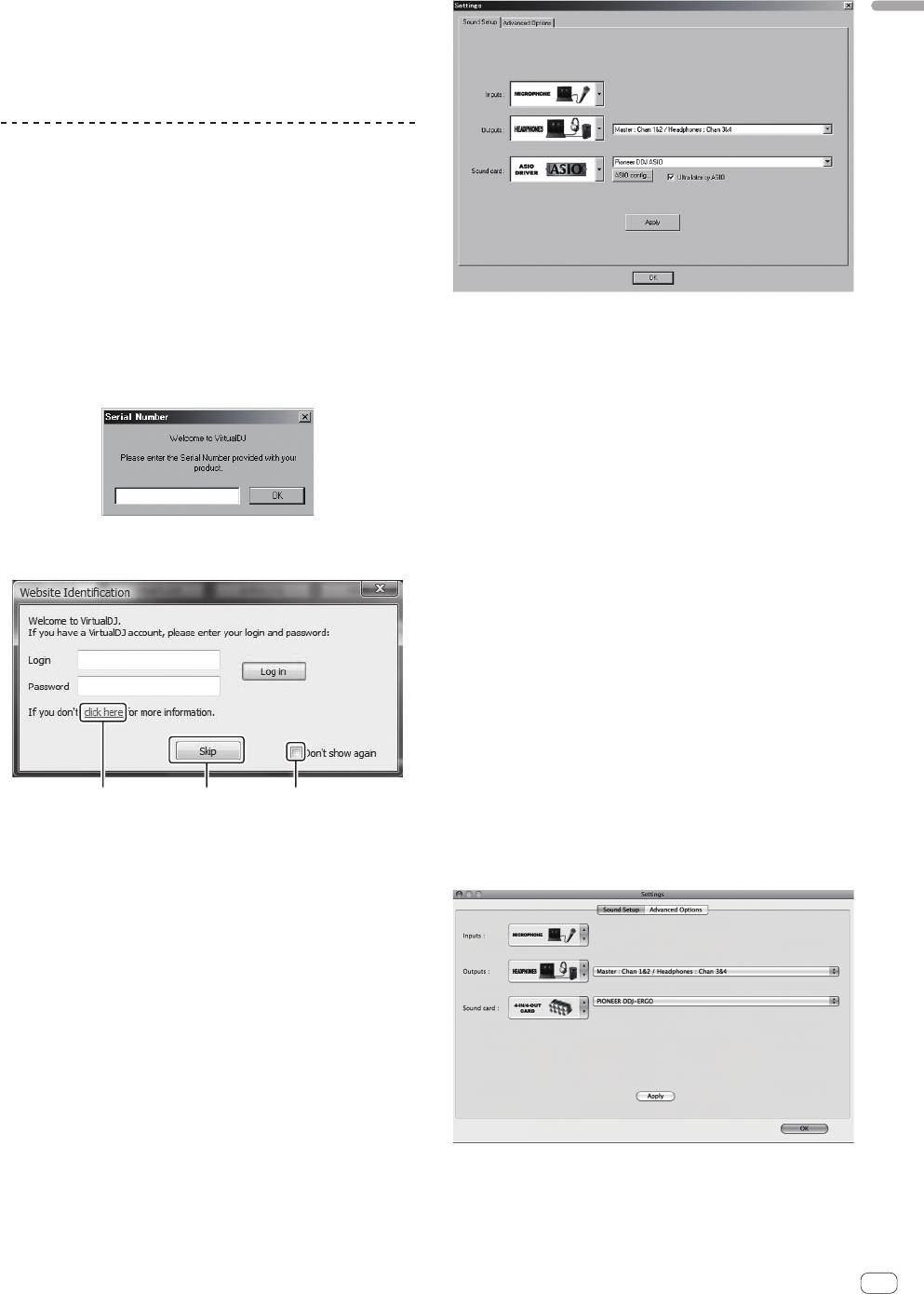
кдругомуUSBпортунакомпьютере.Подождитенемного,
Русский
поканеотобразитсясообщение[Устройство готово к
использованию].
4 Включите подключенный микрофон и внешнее
оборудование.
Запуск VIRTUAL DJ LE
Когдаданныйаппаратбылтолькочтозапущен,подождите,пока
незавершитсяподсветка,затемзапуститеVIRTUALDJLE.
Запуск VIRTUAL DJ LE (Windows)
1 В меню Windows [Пуск] щелкните по иконке
[Все программы] > [VIRTUAL DJ LE] > [VirtualDJ LE
(DDJ-ERGO)].
ПризапускеVIRTUALDJLEвпервыйразотображаетсяэкран
4 Щелкните по [Apply], затем щелкните по [OK].
вводасерийногономера.
Введитесерийныйномер,прикрепленныйкупаковкеCD-ROMс
Запуск VIRTUAL DJ LE (Mac OS X)
программнымобеспечениемVIRTUALDJLE,затемщелкнитепо
[OK].
1 В Finder отройте папку [Приложение], затем
дважды щелкните по иконке [VIRTUAL DJ LE].
ПризапускеVIRTUALDJLEвпервыйразотображаетсяэкран
вводасерийногономера.
Введитесерийныйномер,прикрепленныйкупаковкеCD-ROMс
программнымобеспечениемVIRTUALDJLE,затемщелкнитепо
[OK].
2 Если отображается экран [Website Identification],
2 Если отображается экран [Website Identification],
выберите иконку и щелкните по ней.
выберите иконку и щелкните по ней.
! В[VirtualDJ account],щелкнитепо[click here]дляотобра-
женияподробнойинформации.
! Чтобыпропуститьэкран[Website Identification]щелкните
по[Skip].
! Еслиненужноотображатьэкран[Website Identification]
призапускеVirtualDJ,поставьтегалочкудля
[Don’t show again].
ЗапускаетсяVIRTUALDJLE.
3 Щелкните по [CONFIG] в верхней левой части
экрана компьютера.
Отображаетсяэкран[Settings].
Настройтеразличныепараметрывярлыке[Sound Setup]вследу-
1 23
ющемпорядке:
1 [Inputs]:Выберите[MICROPHONE].
1 В[VirtualDJ account],щелкнитепо[click here]дляотобра-
2 [Sound card]:Выберите[4-IN/4-OUT CARD]и
женияподробнойинформации.
[PIONEER DDJ-ERGO].
2 Чтобыпропуститьэкран[Website Identification]щелкните
3 [Outputs]:Выберите
по[Skip].
[Master : Chan 1&2/Headphones: Chan 3&4].
3 Еслиненужноотображатьэкран[Website Identification]
призапускеVirtualDJ,поставьтегалочкудля
[Don’t show again].
ЗапускаетсяVIRTUALDJLE.
3 Щелкните по [CONFIG] в верхней правой части
экрана компьютера.
Отображаетсяэкран[Settings].
Настройтеразличныепараметрывярлыке[Sound Setup]вследу-
ющемпорядке:
1 [Inputs]:Выберите[MICROPHONE].
2 [Sound card]:Выберите[Pioneer DDJ ASIO].
3 [Outputs]:Выберите
[Master : Chan 1&2/Headphones: Chan 3&4].
4 Щелкните по [Apply], затем щелкните по [OK].
Ru
5
Оглавление
- Before start
- Operation
- Additional information
- Informations préliminaires
- Fonctionnement
- Informations supplémentaires
- Vor der Inbetriebnahme
- Bedienung
- Zusätzliche Informationen
- Prima di cominciare
- Impiego
- Informazioni aggiuntive
- Alvorens te beginnen
- Bediening
- Aanvullende informatie
- Antes de empezar a usar la unidad
- Operación
- Información adicional
- Antes de começar
- Funcionamento
- Informações adicionais
- 開始前
- 操作
- 其他資訊
- はじめに
- 操作する
- その他
- До начала
- Управление
- Дополнительная информация




